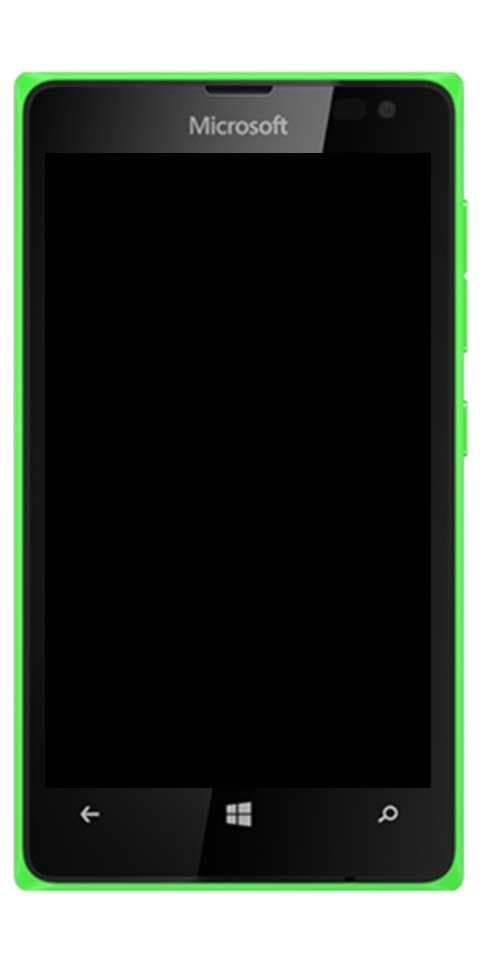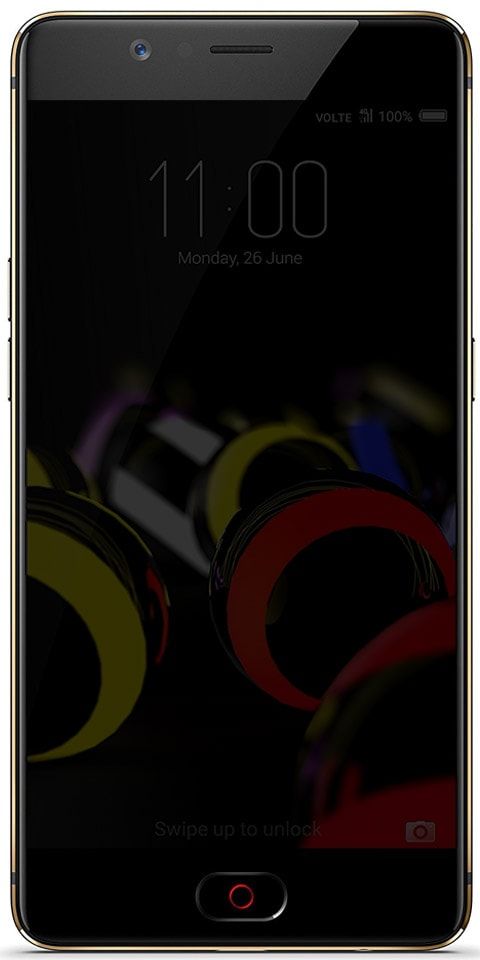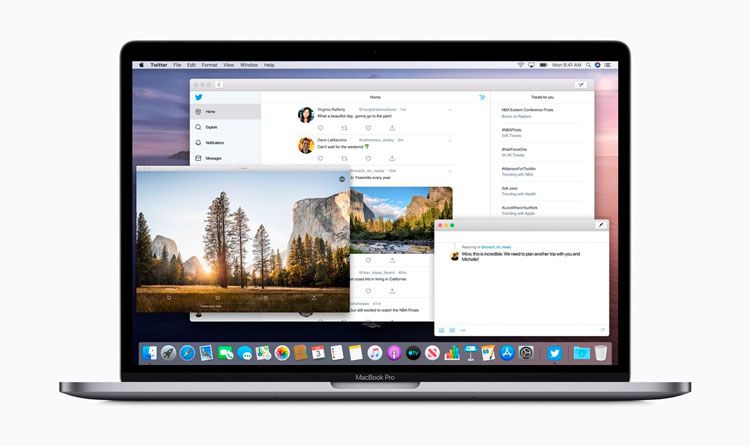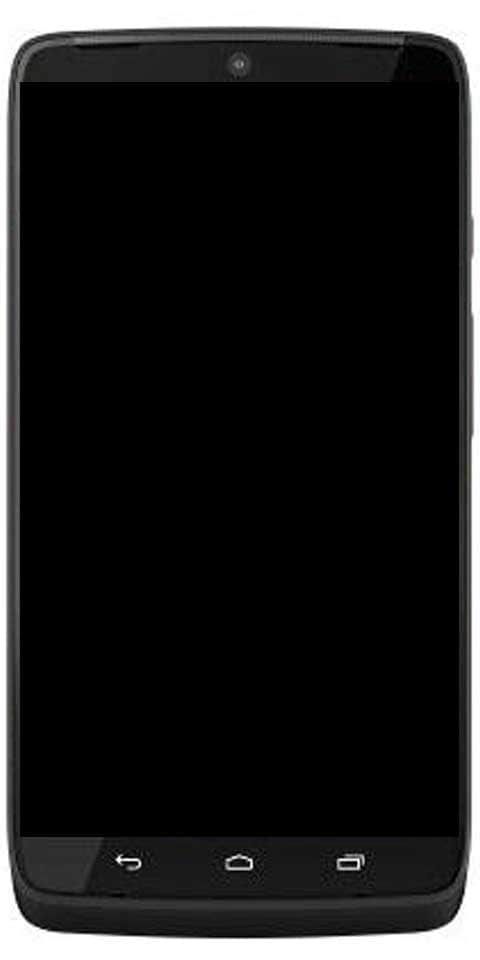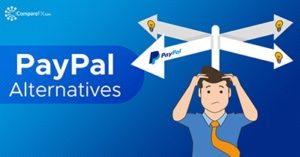Com es corregeix un error de certificat no vàlid a Mac a Safari
Safari funciona principalment molt bé per navegar per la xarxa; és probable que aparegui un missatge d'error persistent sobre la verificació de la identitat d'un lloc web concret. En aquest article, parlarem de Com corregir un error de certificat no vàlid a Mac a Safari. Anem a començar!
És possible que el missatge d'error precís es llegeixi com aquest i es mostri a gairebé qualsevol lloc on l'URL tingui diversos dominis:

Safari no pot verificar la identitat de l'URL del lloc web
En realitat, el certificat d’aquest lloc web no és vàlid. Potser us connecteu a un lloc web que pretén ser URL. Això pot posar en risc la vostra informació confidencial. De totes maneres, voleu connectar-vos al lloc web?
En primer lloc, pot ser un advertiment de seguretat completament vàlid i voldreu tocar el botó Mostra el certificat per intentar-ho. Per tal de verificar-ho, tot sembla ser correcte (el domini que esteu intentant visitar és de confiança, coincidències, etc.). D’altra banda, també pot aparèixer com un missatge erroni de Safari, i això és el que realment volem resoldre aquí.
Més lluny
Per a un exemple comú, és possible que aparegui aquesta alerta per a dominis relacionats amb Facebook quan visiteu altres llocs del web. En aquest cas, l'error pot llegir-se i tenir el següent aspecte:
Safari no pot verificar la identitat del lloc web static.ak.facebook.com
En realitat, el certificat d’aquest lloc web no és vàlid. És possible que us connecteu a un lloc web que pretén ser static.ak.facebook.com, cosa que podria posar en risc la vostra informació confidencial. De totes maneres, voleu connectar-vos al lloc web?
Això pot passar amb gairebé qualsevol lloc web, probablement a causa dels omnipresents botons de M'agrada i Comparteix de Facebook que es troben a tot el web. Això pot fer que els usuaris vegin l'error del certificat quan es troben en un lloc completament diferent, com ara IMDB o NYTimes.
Una vegada més, voldreu confirmar que el certificat és vàlid vosaltres mateixos abans de fer cap altra cosa, però, si esteu convençut que es tracta d’un error del client. (És a dir, vosaltres o algú per al qual esteu resolent problemes de Safari), podeu resoldre-ho sobretot amb els mètodes que es detallen a continuació.
Això està dirigit a resoldre els missatges erronis que no poden verificar només de Safari en situacions en què també confieu en tots els dominis i llocs. Tot i així, torneu a rebre el missatge d'error. Això no s'ha d'utilitzar per ignorar una alerta de seguretat vàlida.
Actualitzeu Safari a la darrera versió
També voldràs feu-ho abans que res , actualitzeu a l'última versió de Safari. Això és compatible amb la versió de Mac OS d'OS X. També podeu comprovar-ho fent:
- Aneu al menú Apple i seleccioneu Actualització de programari
- Instal·leu totes les actualitzacions disponibles per a Safari
Això és realment important, ja que les versions obsoletes de Safari poden tenir un error, un error o un problema de seguretat sense parches. En realitat, això provoca que es desencadeni el problema de verificació del certificat. Molts d’aquests usuaris troben que la simple actualització de Safari soluciona completament el problema. Si voleu, també podeu provar d’esborrar les galetes dels dominis afectats, però no hauria de ser necessari.
Tot i això, teniu problemes amb la nova versió de Safari? Ara fem una ullada a la resolució de problemes una mica més tècnica ...
Com es pot corregir un error de certificat no vàlid a Mac mitjançant la reparació del clauer
El primer mètode per resoldre un error de certificat erroni és recórrer a Keychain Access. A continuació, verifiqueu i repareu també els certificats del compte d'usuari actiu a Mac OS X. Vegem com es pot fer això:
- En primer lloc, sortiu de Safari
- Toqueu Comanda + Barra espaiadora per iniciar la cerca de Spotlight i, a continuació, escriviu Accés al clauer. I toqueu retorn per obrir l'aplicació
- Aneu al menú Accés al clauer i, a continuació, trieu Primers auxilis del clauer a la llista de menú
- Introduïu la contrasenya d'usuari actual i, a continuació, marqueu la casella Verifica, seguida de seleccionar el botó Inicia
- A continuació, seleccioneu el quadre de ràdio Reparació i torneu a començar
- Torneu a iniciar Safari i torneu a visitar els llocs web
Ara les coses haurien de tornar a la normalitat i Safari ja no hauria de generar l'error d'identitat de no verificació quan visiteu llocs web.
La reparació del clauer és una tècnica habitual de resolució de problemes quan hi ha moltes dades d’inici de sessió. I les dades específiques del compte no es recorden correctament en una gran varietat d’aplicacions o tasques del sistema per a Mac, fins i tot, inclosos els encaminadors wi-fi i les sol·licituds persistents d’inici de sessió a la xarxa Wi-Fi, que solen solucionar aquests problemes.
Confirmeu que l'hora del sistema és correcta o no | error de certificat no vàlid a Mac
Si encara teniu el problema, és possible que la vostra configuració horària estigui desactivada. Sí, el temps, igual que al rellotge de l’ordinador. Si aquest és el problema, és molt fàcil de resoldre:
- Assegureu-vos que Mac té accés actiu a Internet, això és necessari per recuperar dades i informació exacta de temps dels servidors d’Apple
- A continuació, sortiu de Safari
- Obriu el menú Apple i aneu a Preferències del sistema
- Seleccioneu Data i hora i marqueu la casella Definir data i hora automàticament (si la casella ja està marcada, desmarqueu-la, heu d'esperar 10 segons i torneu-la a marcar)
- Ara reinicieu Safari
Ara esteu bé per deixar sense errors de verificació. Això funciona per a situacions en què l'informe del temps del sistema és molt diferent del que s'espera del servidor remot. Com si un ordinador s’informés del futur.
Conclusió
Molt bé, això era tot gent! Espero que us agradi aquest error de certificat no vàlid a l’article Mac i que també us sigui útil. Feu-nos arribar els vostres comentaris. També si teniu més preguntes i problemes relacionats amb aquest article. A continuació, feu-nos-ho saber a la secció de comentaris següent. En breu ens posarem en contacte amb vosaltres.
Que tinguis un bon dia!
Vegeu també: Com instal·lar Apple Safari Linux: tutorial